
Мицрософт тестира режим Интернет Екплорер-а 11 у верзији Едге прегледача на основу Цхромиум-а. Режим је првенствено намењен корпоративним клијентима и потребан је за посету веб локацијама оптимизованим за рад у ИЕ. Ова одлука диктирана је погодношћу за кориснике који не морају да пребацују између прегледача ако је потребно. Овај водич ће описати како омогућити и користити ову функцију..
Уз све карактеристике и побољшања у новим издањима Мицрософт Едге-а на Цхромиум мотору, Мицрософт планира да омогући начин компатибилности помоћу механизма за прављење Интернет Екплорера за учитавање старих веб локација и услуга.
Ова функција је позната као ИЕ мод и намењена је организацијама које преузимају интерне веб локације без потребе да користе посебан прегледач или поново претражују веб локацију. Нови приступ омогућава вам да учитавате странице у програму Мицрософт Едге на исти начин као у Интернет Екплорер-у, без потребе да користите више прегледача..
Ако желите да почнете да користите ове нове функције, верзија Мицрософт Едгеа доступна путем канала Девелопер и Цанари већ садржи експериментална подешавања за омогућавање ове функције..
У овом водичу ћете научити како омогућити ИЕ режим за учитавање наслијеђених веб локација помоћу механизма за приказ Интернет Екплорер-а за Мицрософт Едге Цхромиум у Виндовс-у 10..
Како омогућити режим Интернет Екплорер-а у програму Мицрософт Едге.
Можете користити било коју верзију издања прегледача 77.0.217.1 или новије верзије.
Користите ове кораке да бисте омогућили ИЕ мод у Мицрософт Едге-у:
1. корак: Отворите Мицрософт Едге.
2. корак: Унесите у следећу путању у адресну траку:
едге: // заставе / # едге-интернет-екплорер-интеграција
Корак 3: Користите падајући мени са десне стране и изаберите „ИЕ мод ".
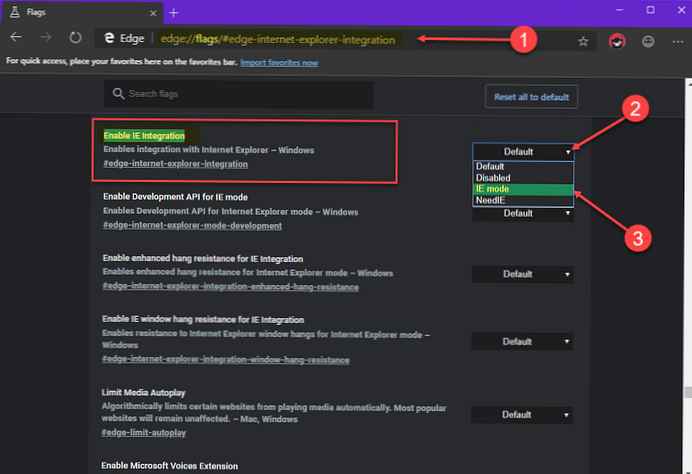
4. корак: (Необавезно) Унесите следећу путању у адресну траку:
едге: // заставе / # едге-интернет-екплорер-интеграција-побољшана-отпор-виси
Корак 5: Користите падајући мени са десне стране и изаберите „Омогућено".
Корак 6: (Необавезно) Унесите следећу путању у адресну траку:
едге: // заставе / # едге-интернет-екплорер-интеграција-отпор-виси-прозор
Корак 7: Користите падајући мени са десне стране и изаберите „Омогућено".
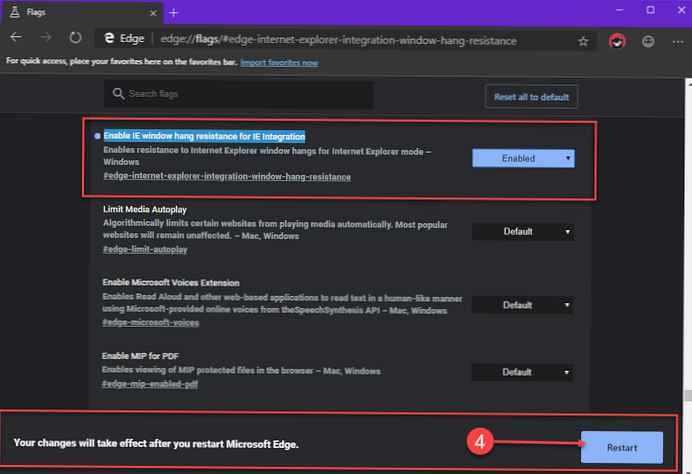
Корак 8: Притисните дугме "Рестарт".
Корак 9: Кликните десним тастером миша на ивицу Едге на радној површини и у контекстном менију одаберите "Пропертиес".
Корак 9: На картици Пречица,промените вредност у текстном пољу "Објецт:", додајте параметар --тј. тест-мод после мседге.еке.
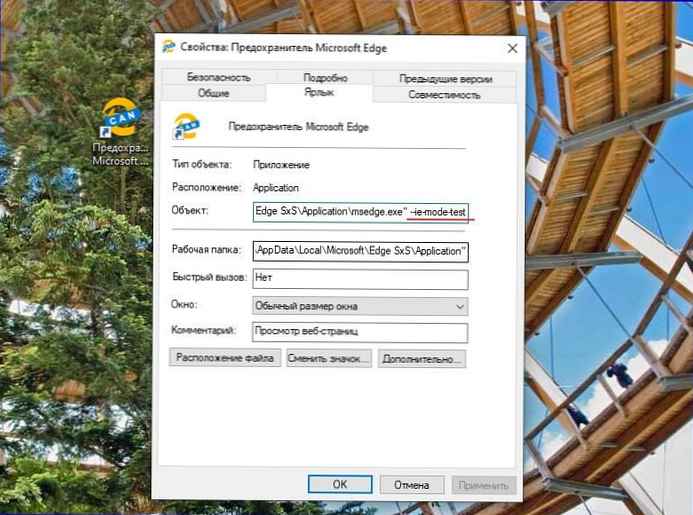
По завршетку ових корака Мицрософт Едге ће моћи да учитава старије веб локације помоћу механизма за приказ Интернет Екплорер-а..
Отварање странице у ИЕ режиму.
Користите ове кораке за учитавање веб локације у ИЕ режиму:
1. корак: Отворите Мицрософт Едге помоћу пречице коју смо променили..
2. корак: Преузмите било коју веб локацију, нови режим је за старе странице без модерних функција.
Корак 3: Кликните на „Подешавања“ (три бода) у горњем десном углу.
4. корак: Кликните на "Адванцед Тоолс" и изаберите „Прикажи ову страницу помоћу Интернет Екплорера“ (Прикажи ову страницу помоћу Интернет Екплорера).

Током најаве је речено да ће функција радити мало другачије, странице у режиму Интернет Екплорер-а требале би почети на новој картици Едге.
Након што извршите ове кораке, веб локација ће се приказати у режиму компатибилности и видећете познату икону ИЕ на левој страни адресне траке која означава да веб локација користи Интернет Екплорер.
ИЕ мод је чисто корпоративна карактеристика. То јест, неко ко користи уобичајени Мицрософт Едге у програму Цанари, Дев или Бета неће ускоро пронаћи ИЕ мод. Ово ће бити могуће само у Ентерприсе верзији, која се нуди додатно, на линку у наставку:
хттпс://ввв.мицрософтедгеинсидер.цом/ен-ус/ентерприсе











